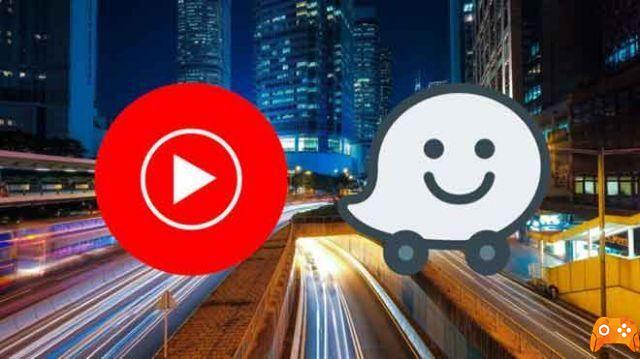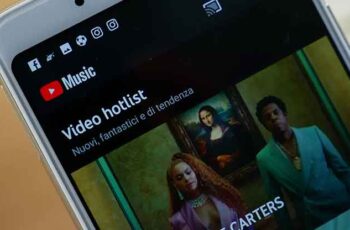
Le domaine des services de streaming musical est encombré, mais YouTube Music se démarque définitivement. C'est le bras étendu de YouTube et l'une des plateformes les plus populaires de Google. Vous pouvez compter sur la fonctionnalité de recherche de texte et obtenir le premier accès à toutes les nouvelles versions officielles du studio.
C'est certainement de premier ordre, mais l'une des principales raisons pour lesquelles de nombreux utilisateurs y affluent est les listes de lecture personnalisables. Vous pouvez facilement ajouter autant de chansons que vous le souhaitez à votre liste de lecture YouTube Music.
Pouvez-vous faire plusieurs chansons en même temps, cependant? Il n'y a pas de fonction désignée qui vous permet d'accélérer la conservation de votre liste de lecture. Cependant, il existe une solution de contournement, et c'est ce dont nous allons parler dans cet article.
YouTube Music vs Spotify : quel service de streaming musical vous convient le mieux
Comment ajouter plus de chansons à la liste de lecture de musique YouTube ?
Nous pouvons tous profiter de cette agréable sensation d'écouter la liste de lecture parfaitement personnalisée. Dans l'application YouTube Music, ajouter une seule chanson à votre liste de lecture est assez simple.
Lorsque vous écoutez une chanson et que vous l'aimez suffisamment pour la mettre sur l'une de vos playlists, voici ce que vous faites :
- Cliquez sur l'icône du menu à trois points.
- Sélectionnez ensuite "Ajouter à la liste de lecture".
- Sélectionnez une liste de lecture existante.
La chanson apparaîtra automatiquement dans la liste de lecture de votre choix. Cependant, il n'est pas possible d'ajouter d'autres chansons à votre liste de lecture actuellement sur YouTube Music.
À la place, vous pouvez ajouter un album entier à une liste de lecture spécifique. Ce n'est peut-être pas idéal, mais cela peut considérablement accélérer la création de la liste de lecture parfaite. Si vous aimez un artiste en particulier et la plupart de son travail, cela pourrait être la solution idéale pour vous.
Vous pouvez ajouter l'intégralité de l'album à une liste de lecture, puis supprimer manuellement les chansons indésirables. Pas parfait, mais ça marche. Nous vous guiderons tout au long du processus et vous montrerons qu'il s'agit en fait d'un système décent.
YouTube vs Instagram Reels Stories : quel clone TikTok est le meilleur
PC
Voyons d'abord comment vous pouvez ajouter un album à votre liste de lecture YouTube Music via votre ordinateur Windows.
- Accédez à YouTube Music et connectez-vous à votre compte Google.
- Saisissez le nom de l'artiste ou le nom complet de l'album dans le champ de recherche.
- Si votre recherche affiche plusieurs résultats, assurez-vous de cliquer sur l'onglet "Albums".
- Cliquez sur les trois points verticaux à côté du nom de l'album.
- Ensuite, cliquez sur "Ajouter à la liste de lecture", sélectionnez une liste de lecture ou créez-en une nouvelle.
Toutes les chansons de l'album seront ajoutées à la liste de lecture de votre choix. Si vous souhaitez gérer davantage votre liste de lecture et vos pistes, accédez à Bibliothèque> Listes de lecture. Pour supprimer les chansons que vous n'aimez pas, procédez comme suit :
- Cliquez sur la liste de lecture mentionnée.
- Ensuite, cliquez sur les trois points verticaux à côté de la chanson et dans le menu, sélectionnez "Supprimer de la liste de lecture".
- Répétez cette étape autant de fois que nécessaire.
Mac
Si vous êtes un utilisateur Mac, le processus d'ajout d'un album entier sera le même que pour les utilisateurs Windows. Donc, quel que soit le navigateur que vous utilisez, suivez ces étapes :
- Accédez à YouTube Music et connectez-vous à votre compte Google.
- Recherchez l'album de votre choix. Assurez-vous de passer à l'onglet "Albums".
- Avec le curseur, cliquez sur les trois points verticaux à côté de l'album.
- Sélectionnez "Ajouter à la liste de lecture" dans le menu et choisissez dans la liste.
Vous trouverez toutes les chansons si vous allez dans "Bibliothèque", puis cliquez sur "Playlist". Vous pouvez procéder à la suppression manuelle des chansons que vous ne voulez pas une par une.
Android
Si vous êtes un utilisateur Android, vous pouvez télécharger l'application YouTube Music sur Google Play et l'installer en moins de deux minutes.
Si vous vous connectez avec votre compte Google, les listes de lecture que vous avez déjà seront là. Maintenant, si vous souhaitez ajouter des albums à une liste de lecture spécifique, suivez simplement ce guide étape par étape :
- Lancez l'application YouTube Music sur votre appareil Android.
- Recherchez l'album que vous souhaitez ajouter à une liste de lecture. Appuyez sur l'onglet "Albums" pour affiner votre recherche si nécessaire.
- Dans les résultats de la recherche, appuyez sur le bouton de menu à côté de l'album.
- Dans le menu contextuel, sélectionnez "Ajouter à la liste de lecture".
- Choisissez votre playlist ou créez-en une nouvelle.
Vous pouvez appuyer sur le bouton "Afficher" en bas de l'écran et cela vous amènera directement à la liste de lecture. Alternativement, vous pouvez appuyer sur "Bibliothèque" en bas de l'écran et appuyer sur "Listes de lecture" pour afficher toutes les listes de lecture que vous avez créées. Si vous souhaitez supprimer des chansons des listes de lecture, procédez comme suit :
- Appuyez sur la liste de lecture où vous avez ajouté l'album.
- Sélectionnez le bouton de menu à côté du nom de la chanson.
- Dans le menu contextuel, appuyez sur Supprimer de la liste de lecture.
C'est tout. Non seulement vous avez réussi à ajouter plusieurs chansons à une liste de lecture, mais vous avez également supprimé les pistes indésirables.
10 astuces pour utiliser YouTube Shorts comme un pro
iPhone
Pour les utilisateurs d'iPhone, l'application YouTube Music pour iOS fonctionne de la même manière que pour les utilisateurs d'Android. Cependant, couvrons les étapes et vous guiderons tout au long du processus. Voici comment ça fonctionne:
- Ouvrez l'application YouTube Music sur votre iPhone.
- Trouvez l'album que vous souhaitez écouter et cliquez sur le bouton de menu à côté de celui-ci.
- Un menu contextuel apparaîtra au bas de l'écran. Sélectionnez "Ajouter à la liste de lecture".
- Sélectionnez une liste de lecture ou créez-en une nouvelle.
Vous pouvez répéter ce processus autant de fois que vous le souhaitez. De plus, vous pouvez supprimer des chansons de l'album en accédant à la liste de lecture dans la section "Bibliothèque".
Créer et modifier des playlists dans YouTube Music
Nous avons parlé d'ajouter des albums à des listes de lecture spécifiques ou de créer de nouvelles listes dans YouTube Music. Si vous êtes un utilisateur expérimenté de YouTube Music, vous disposez probablement déjà d'une énorme bibliothèque et savez comment la gérer.
Cependant, si vous n'avez pas encore une seule liste de lecture, nous vous montrerons comment la créer. Tout ce que vous avez à faire est de suivre ces étapes :
- Ouvrez l'application YouTube Music sur votre appareil mobile.
- Appuyez sur l'icône "Bibliothèque" en bas de l'écran.
- Sélectionnez "Liste de lecture".
- En bas de l'écran, appuyez sur l'option "Nouvelle liste de lecture".
- Entrez le nom de votre nouvelle liste de lecture et choisissez les paramètres de confidentialité (Public, Privé ou Non listé).
Vous pouvez également créer une nouvelle liste de lecture pendant que vous écoutez une piste. Pendant la lecture de la chanson, appuyez sur le menu du bas dans le coin supérieur droit de l'écran.
Sélectionnez ensuite l'option "Ajouter à la liste de lecture" dans le menu. Appuyez sur le bouton "+ Nouvelle liste de lecture" et ajoutez le nom et les paramètres de confidentialité de la liste de lecture.
Édition
Il existe de nombreuses façons de modifier votre liste de lecture. Tout d'abord, vous pouvez supprimer des chansons de la liste quand vous le souhaitez. Voici comment ça fonctionne:
- Appuyez sur le bouton de menu à côté de la liste de lecture YouTube Music que vous souhaitez modifier.
- Dans le menu, sélectionnez "Modifier la liste de lecture".
Il y a un certain nombre de choses que vous pouvez faire à partir d'ici. Tout d'abord, vous pouvez modifier le titre de la liste de lecture. Vous pouvez également modifier vos paramètres de confidentialité. Il y a aussi une section où vous pouvez écrire une courte description d'une liste de lecture.
Vous pourrez également voir le nombre exact de pistes sur la liste de lecture et l'application vous donnera la possibilité d'organiser manuellement l'ordre des chansons. Lorsque vous avez terminé de modifier votre liste de lecture, appuyez sur "Terminé" en haut de l'écran.
Note importante : Le processus de création et de modification d'une liste de lecture YouTube Music est plus ou moins identique lors de l'utilisation d'un navigateur.
Comment trouver d'autres playlists de qualité sur YouTube Music ?
Il existe un nombre pratiquement infini de chansons et de listes de lecture sur YouTube Music. Cependant, vous pouvez maintenant vous retrouver à savoir quoi écouter et avoir du mal à créer la liste de lecture idéale. Heureusement, il existe une solution. Cependant, vous devrez vous connecter à YouTube, et non à YouTube Music, pour que cela fonctionne.
- Lancez YouTube sur votre appareil mobile.
- Allez dans l'onglet "Explorer" en bas de l'écran. Ensuite, appuyez sur la section "Musique".
- Vous verrez d'innombrables listes de lecture de musique organisées par catégories. Appuyez sur l'icône "+" et elle apparaîtra automatiquement dans votre bibliothèque.
Vous verrez également la liste de lecture ajoutée dans l'application YouTube Music la prochaine fois que vous vous connecterez. De plus, si vous prévoyez d'utiliser un navigateur Web, suivez plutôt ce lien et parcourez les listes de lecture.
FAQ supplémentaires
1. Pouvez-vous fusionner des playlists musicales YouTube ?
Si vous avez plusieurs listes de lecture que vous souhaitez fusionner en une seule, c'est assez facile à faire sur YouTube Music. Voici ce que le processus implique :
1. Sélectionnez l'une des listes de lecture de YouTube Music.
2. Appuyez sur le bouton de menu à côté de la liste de lecture. Sélectionnez "Ajouter à la liste de lecture".
3. Dans le menu contextuel, choisissez la liste de lecture de destination.
Toutes les chansons de la première liste de lecture sont maintenant fusionnées avec les chansons de la deuxième liste de lecture. Vous pouvez répéter le processus en ajoutant toutes les pistes à la liste de lecture suivante et ainsi de suite.
2. Combien de chansons une playlist de musique YouTube peut-elle contenir ?
À l'heure actuelle, le nombre maximal de chansons que vous pouvez avoir sur une seule liste de lecture YouTube Music est de 5.000 XNUMX. Le nombre de chansons autorisées pourrait augmenter à l'avenir, mais il n'y a pas encore d'annonces officielles.
Stockez toutes les chansons que vous aimez sur YouTube Music
L'un des avantages de la musique YouTube est qu'elle est facilement personnalisable, ce qui fait référence aux listes de lecture. Ajouter plusieurs chansons à la fois serait génial et super pratique, mais ce n'est pas encore possible.
Quoi qu'il en soit, il existe de nombreuses façons de gérer vos listes de lecture, notamment l'ajout d'albums entiers et la fusion de listes de lecture. Chaque fois que vous ne voulez pas d'une piste dans votre liste de lecture, vous pouvez la supprimer en quelques clics.
Gardez à l'esprit que YouTube Music est disponible pour le Web et en tant qu'application mobile, et bien que la version gratuite inclue des publicités, elle reste l'une des meilleures applications musicales du marché.
Comment gérez-vous vos playlists YouTube Music ? Faites-nous savoir dans la section commentaires ci-dessous.
Pour aller plus loin:
- Comment connecter YouTube à Waze
- Comment connecter Spotify à Waze
- Comment ajouter une pochette d'album à YouTube Music
- Comment transférer des listes de lecture de Google Play Music vers YouTube Music
- Comment écouter Apple Music avec Amazon Echo ou Echo Dot